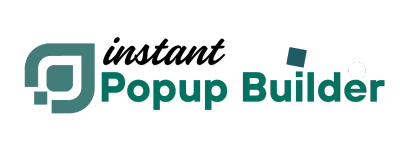Creating and Managing Geo Targeting Rules
Geo Targeting Rules decide who sees your popups based on a visitor’s country, region, city, or IP address.
You can include or exclude locations and combine multiple rules using simple AND / OR logic.
⚙️ Accessing Geo Targeting
- Go to Popup Builder → Add New Popup (or edit an existing one).
- Open the Conditions tab.
- Select Location from the list.
Creating Rules
-
Choose Rule Type:
-
Include Locations (IS): Show the popup only to matching visitors.
-
Exclude Locations (IS NOT): Hide the popup from selected locations.
-
-
Add Target Locations:
-
Countries: Select one or more countries.
-
States/Regions: Appears after choosing a country.
-
Cities: Appears after selecting states.
-
IP Addresses: Add specific IPs or ranges (CIDR, e.g.,
192.168.1.0/24).
-
-
Set Logic:
-
AND → all conditions must match.
-
OR → any condition can match.
-
-
Save Changes to apply your targeting rules.
Examples
| Scenario | Rule Type | Settings |
|---|---|---|
| US-only campaign | Include | Country: United States |
| Block China & Russia | Exclude | Countries: China, Russia |
| Local city promo | Include | Country: US → State: California → City: Los Angeles |
| Corporate IPs only | Include | IPs: 192.168.1.0/24 |
Testing Your Rules
-
Use a VPN or proxy to simulate different visitor locations.
-
Confirm that popups show or hide as expected.
-
Check your browser console or debug cookies (
geoip_location_match_{popup_id}) to verify matches.
Tips & Best Practices
- Start broad (country level) before narrowing to city or IP.
- Exclusions override inclusions.
- Combine geo targeting with other popup conditions (device, time, behavior).
- Always test before publishing live campaigns.